CANET系列产品均为工业级产品, CANET系列产品型号分为CANET-E-U,CANET-2E-U,CANET-4E-U,CANET-8E-U,可以工作在-40℃~85℃的温度范围内。它具有10M/100M自适应以太网接口,CAN口通信波特率为5K~1Mbps,具有TCP Server、TCP Client、UDP等多种工作模式,高性能型支持254个TCP连接或多达6×254个UDP“连接”
CANET-2E-U拓扑图
拓扑结构类似图1。
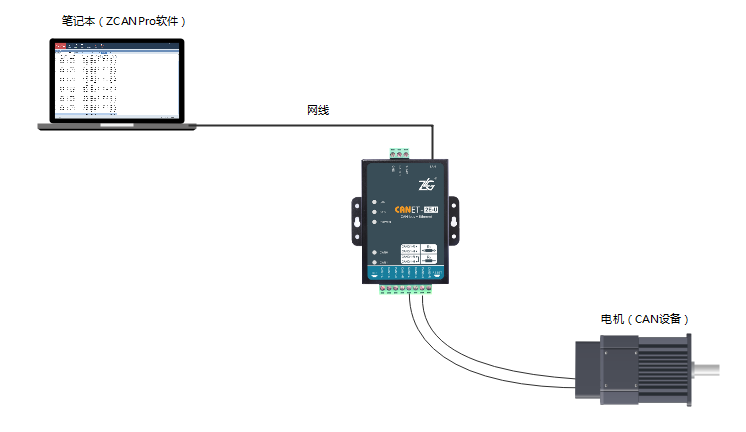
图1 拓扑图
CANET-2E-U参数设置
建立TCP/IP连接
设备上电,用网线连接电脑和CANET,并在电脑安装 [ZNETCOM以太网配置软件](右键另存为下载):
电脑IP确认
第一步:用ZNETCOM软件获取CANET设备信息; 确保电脑和CANET在同一网段。
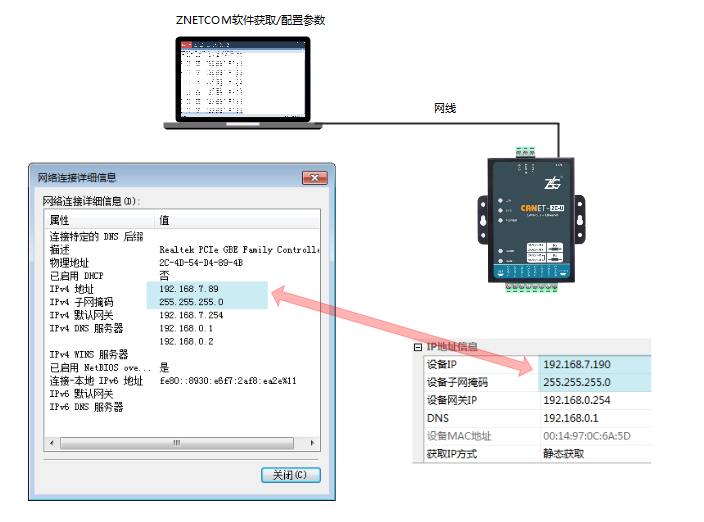
图2 同网段确认
CANET-2E-U参数设置
使用ZNETCOM软件读取CANET-2E-U的参数,注意以下参数:
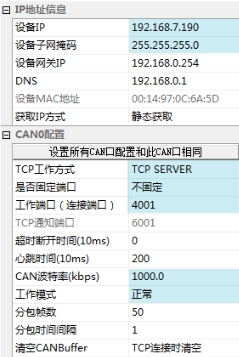
图3 CANET配置信息
- 【设备IP】、【设备子网掩码】,保证CANET和电脑在同一网段;
- 【TCP工作方式】,如果选择TCP,为Server(服务器),则电脑就作为Client(客户端)。如果为UDP通讯,两个都设置为UDP;
- 【是否固定端口】工作方式为TCP Client时生效,CANET的工作端口是否允许重连时递增,以避开被连接设备Windows系统的限制,默认为不固定;
- 【CAN波特率】配置CAN0口外接设备(例如控制器、电机)的波特率;
- 【工作模式】正常(默认):CAN口能正常应答收到的CAN帧;只听:CAN口工作在监听模式,不应答;自测:CAN口工作在自发自收模式,用于测试自身是否能正常工作,是否损坏。
电脑读取并显示报文
下载并安装ZCANPro之后,按以下步骤打开设备:
第一步:点击【设备管理】;
第二步:选择设备型号【CANET-TCP】;如果CANET的【TCP工作模式】配置为UDP,则设备型号选择【CANET-UDP】;
第三步:【索引】;指的是打开CAN口的顺序,比如首次打开CAN口,对应索引值为0;打开第二个CAN口,索引值则为1;
第四步:【打开设备】;
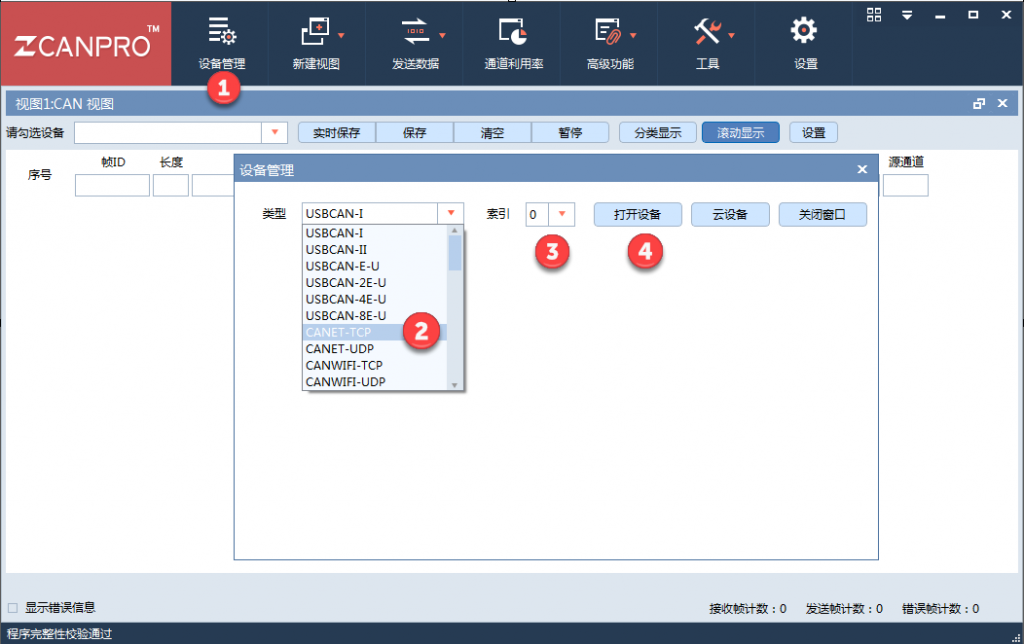
图4 ZCANPro选择型号
第五步:点击【启动】;
第六步:如果CANET设置为【TCP Server】,则ZCANPro选择【客户端】;如果CANET设置为【TCP Client】,则ZCANPro选择【服务器】;
第七步:填写CANET的【设备IP】;
第八步:填写CANET的【工作端口】;
第九步:点击【确认】,即可启动接收CAN报文。
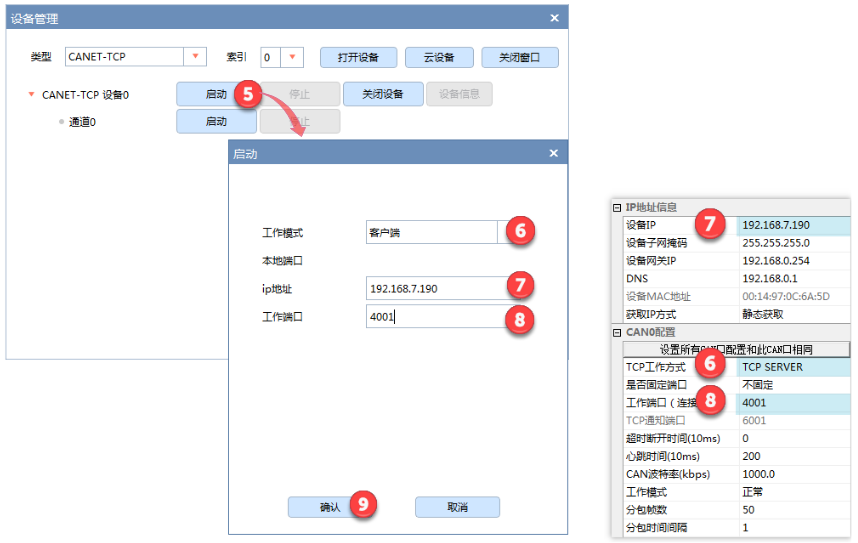
图5 ZCANPro接收显示报文
注意事项
如果接收不到CAN报文,请按步骤检查:
- 设备接线是否正确,如设置了CAN0的参数,但接线接了CAN1口;
- 设备的波特率设置是否正确;
- 考虑是否接入终端电阻;
- 网线连接是否正常;
- 电脑和CANET是否在同一网段;
- ZCANPro打开设备选择型号是【CANET-TCP】,而不是【CANWiFi-TCP】;



